2 Suggerimenti sull'utility disco per principianti e utenti avanzati
Varie / / February 11, 2022

In
voci passate
, abbiamo già menzionato alcune delle cose importanti che l'applicazione Utility Disco può fare per il tuo Mac. Questa utility nativa per Mac non serve solo per la manutenzione di base del disco, tuttavia, può anche eseguire attività molto più avanzate e migliorare anche le prestazioni del tuo Mac.
Diamo un'occhiata più da vicino a due suggerimenti che ti mostrano come realizzarli.
Abilita il menu "Debug" nascosto
Uno dei maggiori vantaggi dell'applicazione Utility Disco è il modo in cui consente agli utenti Mac di eseguire operazioni alquanto complesse in un modo molto semplice. Questi includono la possibilità di ridimensionare, aggiungere, cancellare, riformattare e rimuovere partizioni del disco accessibili all'utente. Sapere come gestire le tue unità può essere estremamente utile.
Tuttavia, ci sono una serie di comandi che possono rendere Utility Disco molto più potente ma che non sono disponibili per impostazione predefinita per gli utenti Mac. Di solito, puoi accedere a questi comandi tramite terminale, ma può rivelarsi un po' complicato. Invece, in questo suggerimento ti mostreremo come ottenere tutti questi comandi abilitando il menu nascosto "Debug".


Per abilitarlo, apri il App terminale sul tuo Mac e copia e incolla il seguente comando:
le impostazioni predefinite scrivono com.apple. DiskUtility DUDebugMenuAbilitato 1
Una volta lì, premere Ritorno e riavvia Utility Disco per vedere il nuovo menu Debug abilitato sulla barra dei menu.

Pulisci il tuo disco
Se installi spesso molte cose diverse sul tuo Mac (come applicazioni, widget, pacchetti, utility e altri), è probabile che tu debba ripulire il disco rigido riparandolo permessi. La ragione di ciò è che la maggior parte delle installazioni (in particolare i pacchetti esterni) genera "permessi" per ogni file installato. Spesso, queste autorizzazioni vengono danneggiate e causano problemi ogni volta che il tuo Mac tenta di modificare quei file.

Questi errori possono causare una serie di problemi di prestazioni con il tuo Mac. Ad esempio, potresti non essere in grado di accedere al tuo account, stampare o avviare applicazioni. Allo stesso modo, le applicazioni che dipendono da altre applicazioni per funzionare potrebbero diventare inutilizzabili.
Per riparare i permessi del disco del tuo Mac, prima con Utility Disco aperta, fai clic su Macintosh HD come mostrato di seguito (o qualunque sia il nome che hai dato a quell'unità) e quindi, sul file Primo soccorso scheda, fare clic su Verifica le autorizzazioni del disco pulsante. Dopo un paio di minuti, avrai una diagnosi dettagliata di quali autorizzazioni sono difettose, il che ti darà un'idea abbastanza chiara della tua necessità di riparare i permessi della tua guida.

Una volta ottenuta la diagnosi, fare semplicemente clic su Ripara le autorizzazioni del disco e l'app si occuperà del resto in breve tempo.

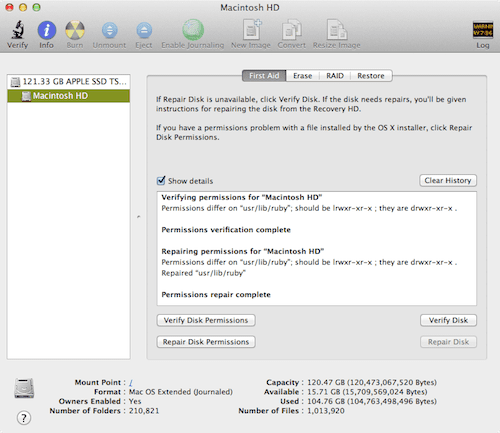
Eccoli lì. Se non sei così esperto di tecnologia e non hai mai utilizzato Utility Disco prima sul tuo Mac, allora non c'è momento migliore di adesso per farlo, quindi usa il nostro secondo consiglio per portare l'unità del tuo Mac in condizioni ottimali. Se invece sei un utente avanzato, il nostro primo consiglio potrebbe essere proprio quello di cui hai bisogno per analizzare meglio l'unità del tuo Mac. Divertiti!
Ultimo aggiornamento il 03 febbraio 2022
L'articolo sopra può contenere link di affiliazione che aiutano a supportare Guiding Tech. Tuttavia, non pregiudica la nostra integrità editoriale. Il contenuto rimane imparziale e autentico.



